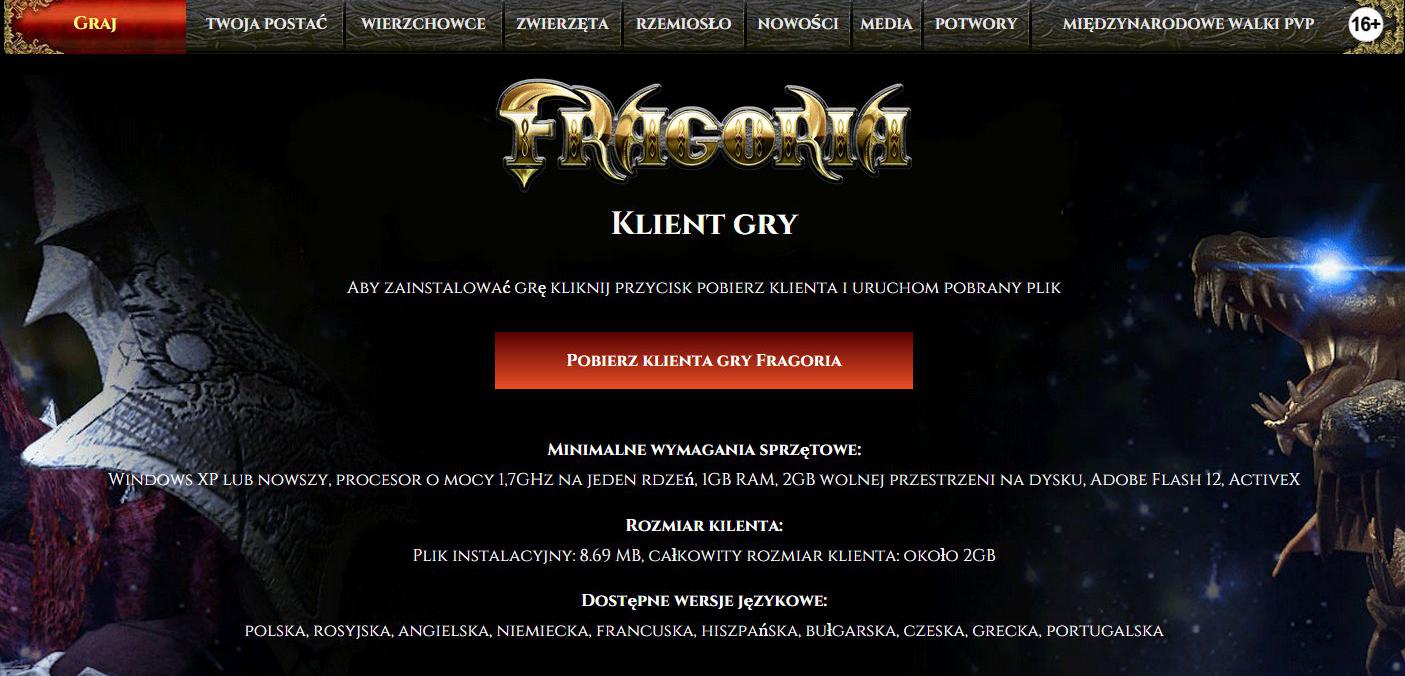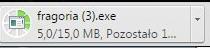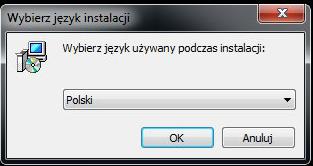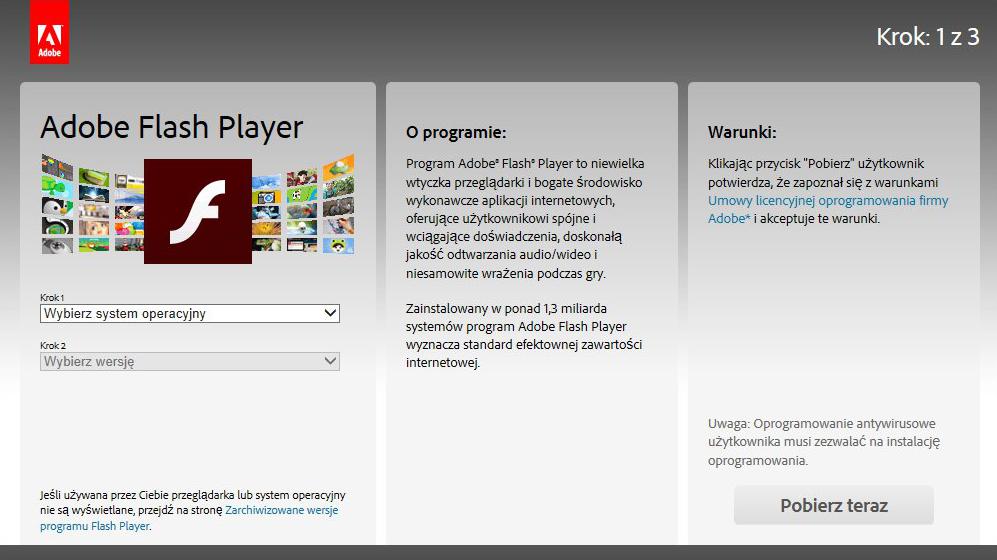Klient
From FragoriaWiki
| Line 10: | Line 10: | ||
Po kliknięciu w link nastąpi pobieranie pliku z Internetu. Status pobierania można obserwować na dolnym pasku statusu przeglądarki. Po zakończeniu pobierania należy kliknąć w przycisk z nazwą pliku Instalatora. | Po kliknięciu w link nastąpi pobieranie pliku z Internetu. Status pobierania można obserwować na dolnym pasku statusu przeglądarki. Po zakończeniu pobierania należy kliknąć w przycisk z nazwą pliku Instalatora. | ||
| - | [[image:fragoria_pl_plik_instalatora. | + | [[image:fragoria_pl_plik_instalatora.jpg]] |
Po kliknięciu w przycisk z nazwą pliku Instalatora ukaże się okno ''Otwieranie pliku - ostrzeżenie o zabezpieczeniach'' zawierające informacje o pobranym pliku i pytanie czy ma on zostać uruchomiony W celu zainstalowania programu należy uruchomić pobrany plik Instalatora wybierając opcję ''Uruchom''. | Po kliknięciu w przycisk z nazwą pliku Instalatora ukaże się okno ''Otwieranie pliku - ostrzeżenie o zabezpieczeniach'' zawierające informacje o pobranym pliku i pytanie czy ma on zostać uruchomiony W celu zainstalowania programu należy uruchomić pobrany plik Instalatora wybierając opcję ''Uruchom''. | ||
| - | [[fragoria_pl_uruchom. | + | [[fragoria_pl_uruchom.jpg]] |
Następnie pojawi się nam okno wyboru języka instalacji | Następnie pojawi się nam okno wyboru języka instalacji | ||
| - | [[image:fragorai_pl_okno_wyboru_jezyka. | + | [[image:fragorai_pl_okno_wyboru_jezyka.jpg]] |
Po zezwoleniu na uruchomienie pliku Instalatora otworzy się okno Witamy w kreatorze instalacji programu. Następnie należy wykonywać kolejne kroki według poleceń kreatora instalacji. | Po zezwoleniu na uruchomienie pliku Instalatora otworzy się okno Witamy w kreatorze instalacji programu. Następnie należy wykonywać kolejne kroki według poleceń kreatora instalacji. | ||
| Line 27: | Line 27: | ||
Jeżelii klient nie działa pojawia się komunikat (jak poniżej) to znaczy ze musimy zainstalować wtyczke ''Flasch'' używając przeglądarki Internet Explorer | Jeżelii klient nie działa pojawia się komunikat (jak poniżej) to znaczy ze musimy zainstalować wtyczke ''Flasch'' używając przeglądarki Internet Explorer | ||
| - | [[image:fragorai_pl_okno_bledu. | + | [[image:fragorai_pl_okno_bledu.jpg]] |
W celu zainstalowania w wtyczki Flasch należy ja pobrać ze strony https://get.adobe.com/pl/flashplayer/otherversions/ (instrukcja instalacji na stronie ) | W celu zainstalowania w wtyczki Flasch należy ja pobrać ze strony https://get.adobe.com/pl/flashplayer/otherversions/ (instrukcja instalacji na stronie ) | ||
| - | [[image:fragoria_pl_instalacja_flash. | + | [[image:fragoria_pl_instalacja_flash.jpg]] |
Teraz w pełni możemy cieszyć się grą | Teraz w pełni możemy cieszyć się grą | ||
Revision as of 15:37, 2 September 2015
Klient FRAGORIA Instrukcja instalacji
Poniższa instrukcja instalacji opisuje jak zainstalować klienta gry Fragoria
W celu pobrania i instalacji programu należy kliknąć pobierz klienta gry Fragoria dostępny na http://pl.fragoria.com/#!client-download
Po kliknięciu w link nastąpi pobieranie pliku z Internetu. Status pobierania można obserwować na dolnym pasku statusu przeglądarki. Po zakończeniu pobierania należy kliknąć w przycisk z nazwą pliku Instalatora.
Po kliknięciu w przycisk z nazwą pliku Instalatora ukaże się okno Otwieranie pliku - ostrzeżenie o zabezpieczeniach zawierające informacje o pobranym pliku i pytanie czy ma on zostać uruchomiony W celu zainstalowania programu należy uruchomić pobrany plik Instalatora wybierając opcję Uruchom.
Następnie pojawi się nam okno wyboru języka instalacji
Po zezwoleniu na uruchomienie pliku Instalatora otworzy się okno Witamy w kreatorze instalacji programu. Następnie należy wykonywać kolejne kroki według poleceń kreatora instalacji.
File:Fragoria pl kreator instalacji.png
Po zakończeniu instalacji na Pulpicie powinna utworzyć się ikona klienta gry, a w menu START systemu Windows w sekcji Wszystkie programy powinny zostać utworzony skrót. Jeżelii klient nie działa pojawia się komunikat (jak poniżej) to znaczy ze musimy zainstalować wtyczke Flasch używając przeglądarki Internet Explorer
W celu zainstalowania w wtyczki Flasch należy ja pobrać ze strony https://get.adobe.com/pl/flashplayer/otherversions/ (instrukcja instalacji na stronie )
Teraz w pełni możemy cieszyć się grą
Problemy z Klientem
Krótka instrukcja czyszczenia cache w kliencie 2D
- Należy zamknąć klienta gry
- Otworzyć mój komputer
- Dysk C
- Folder program Files
- Folder Fragoria
- Potem szukamy folderów z nazwa ,,21” ,,geo” i ,,lng”
- Następnie kasujemy zawartość każdego z nich by został pusty
- Zamykamy okienko i możemy uruchomic klienta
- takowe czyszczenie raz w tygodniu znacznie poprawi komfort gry